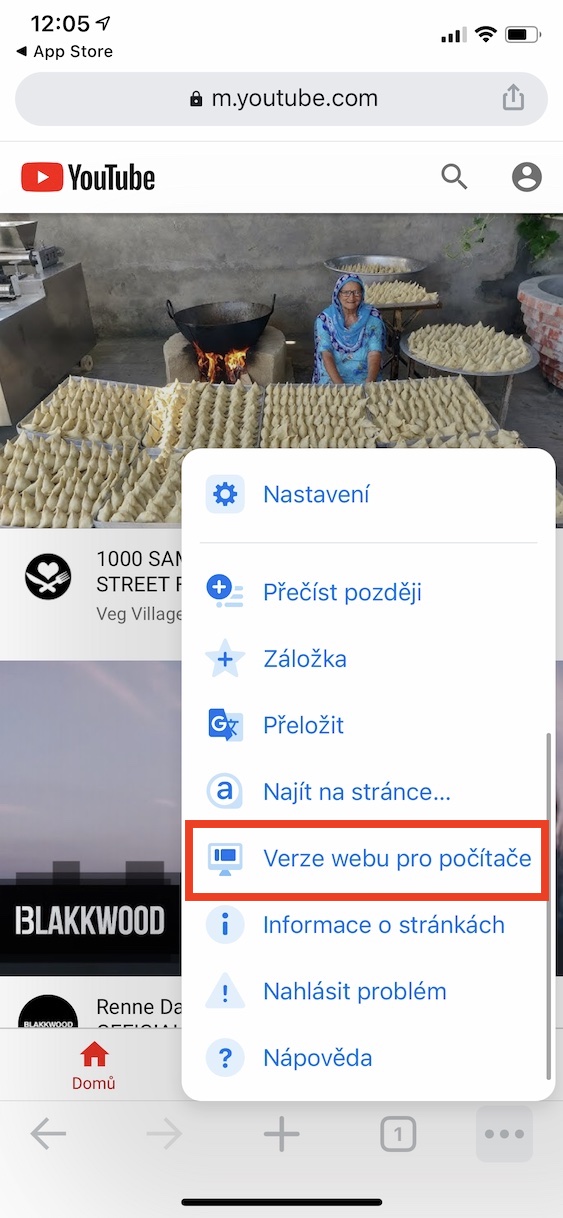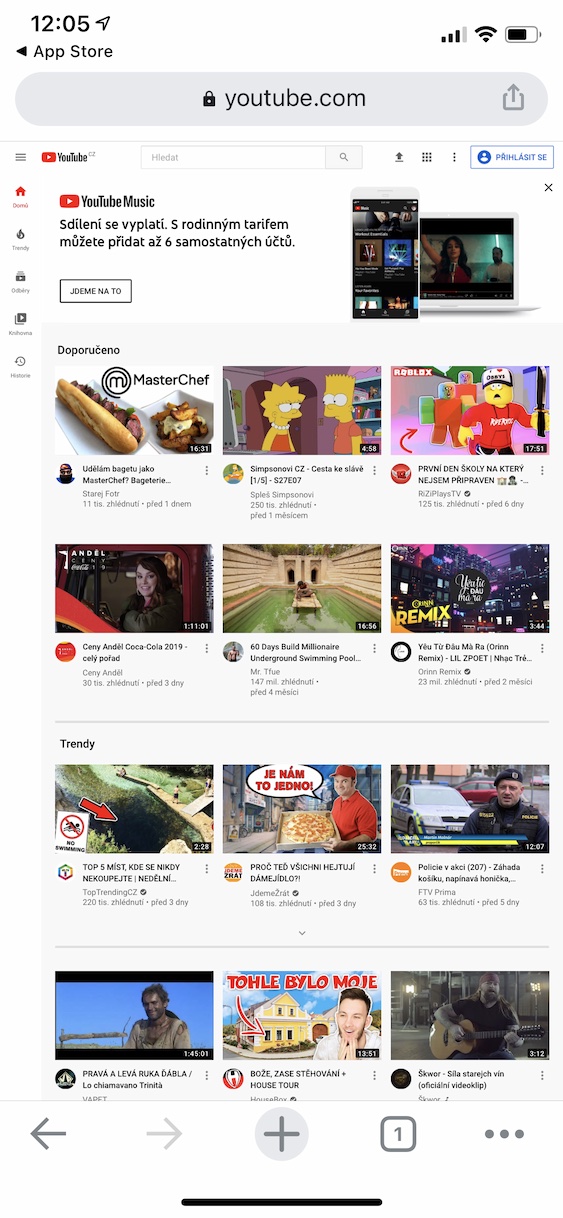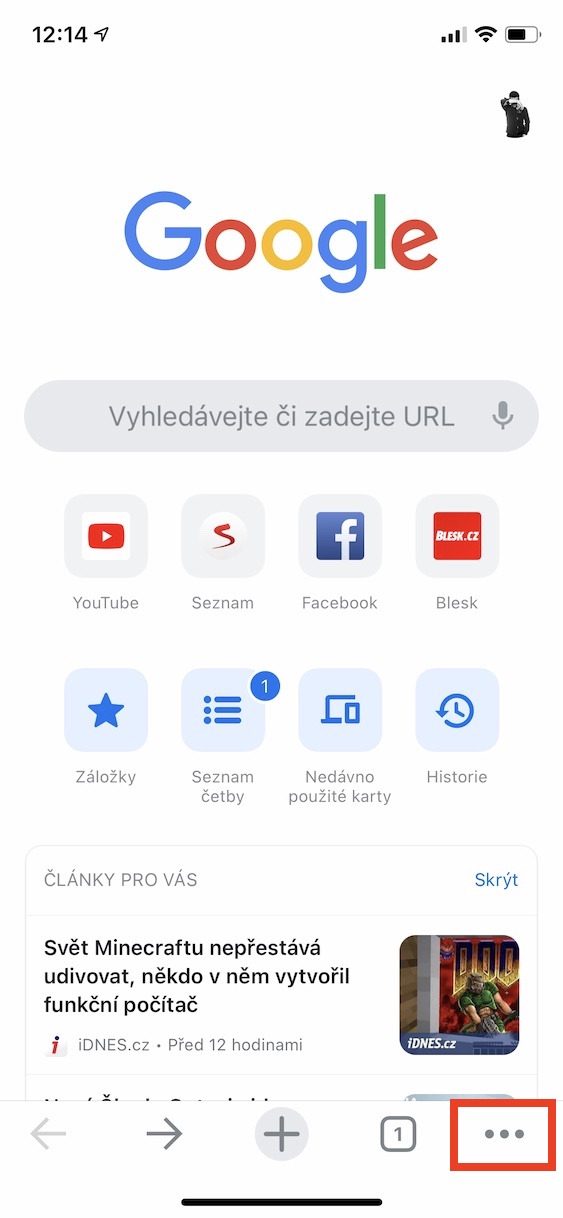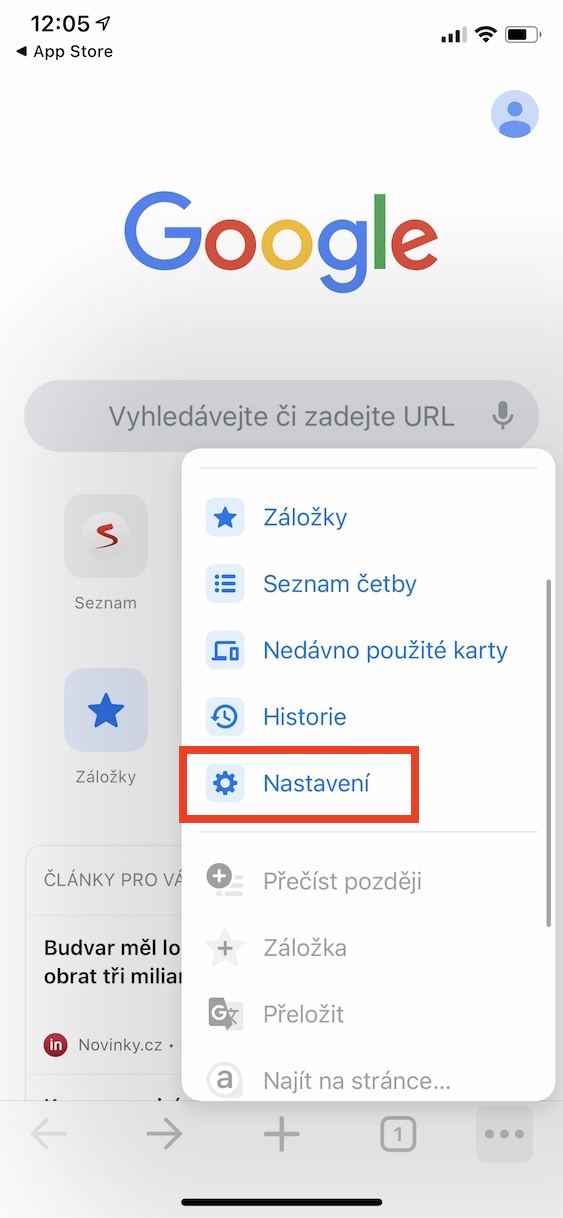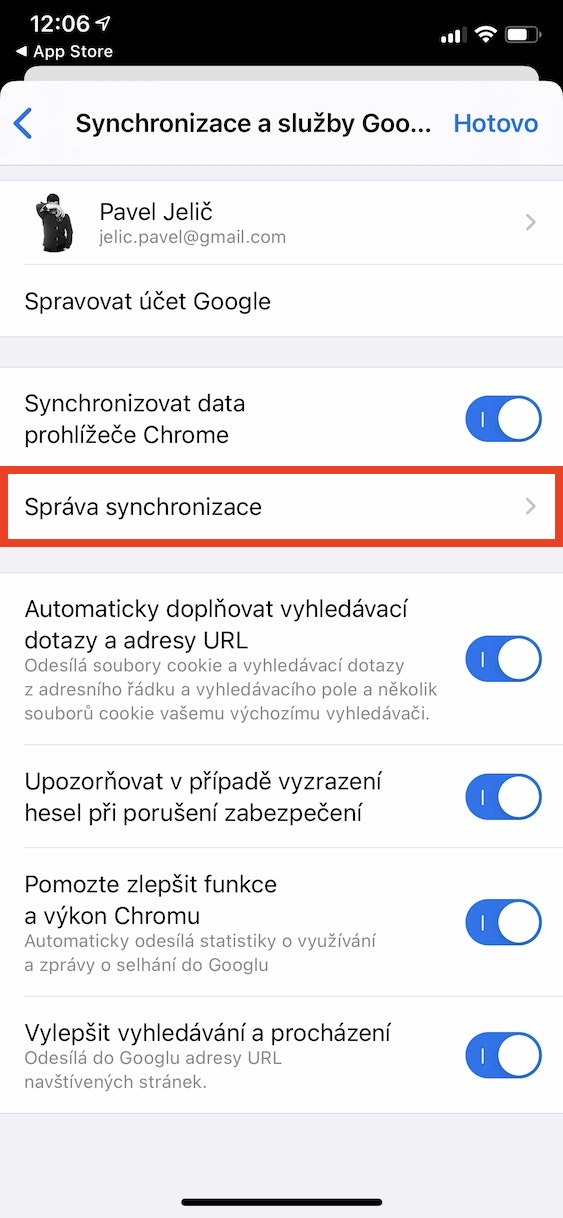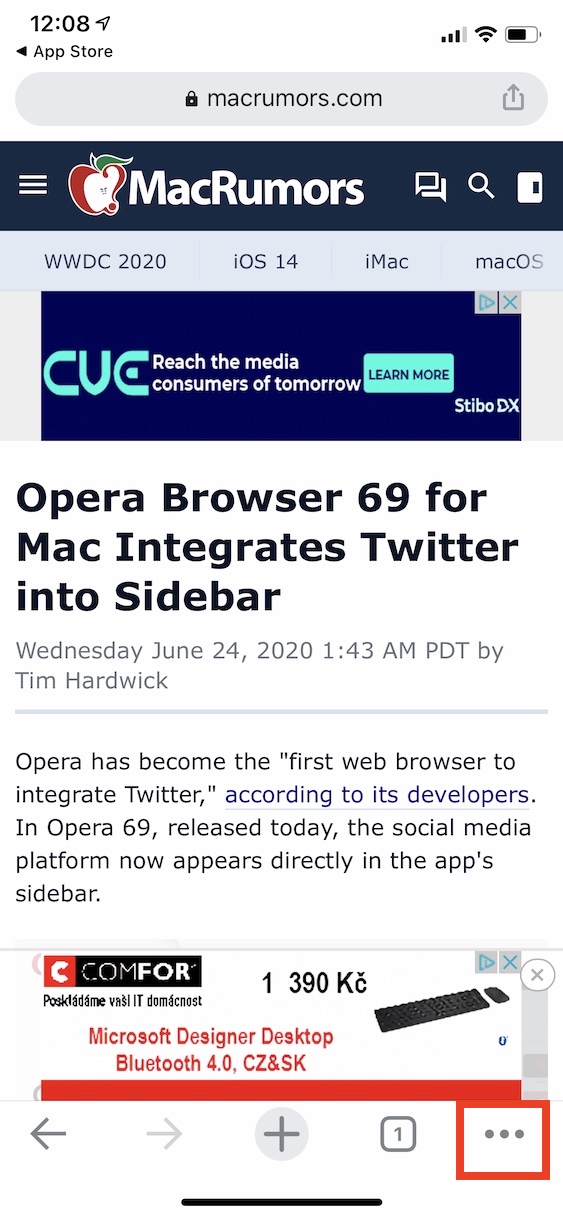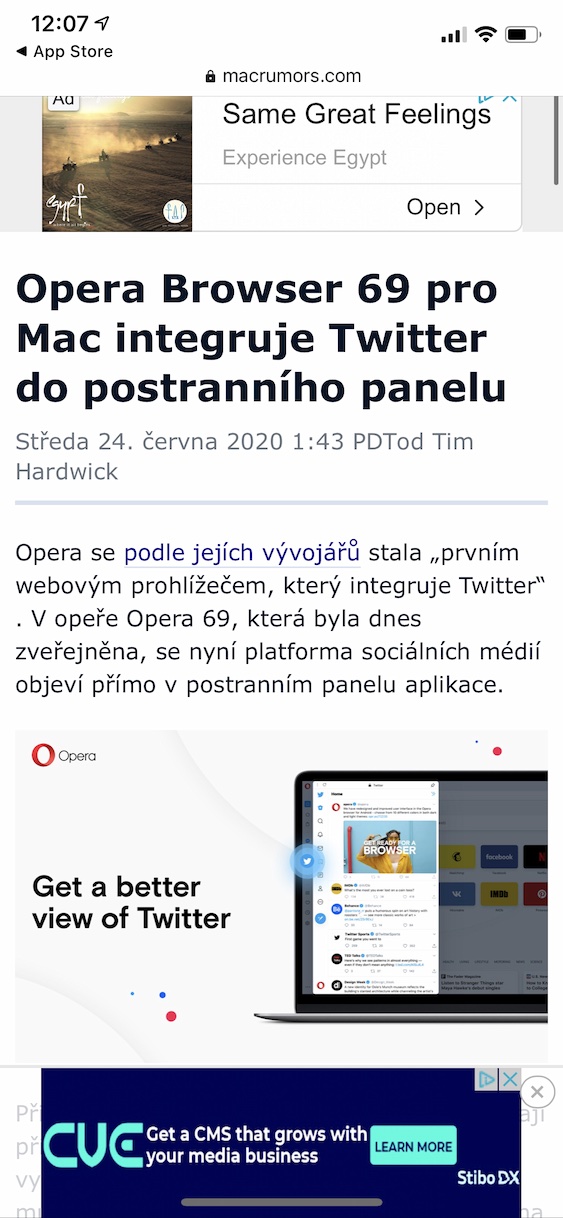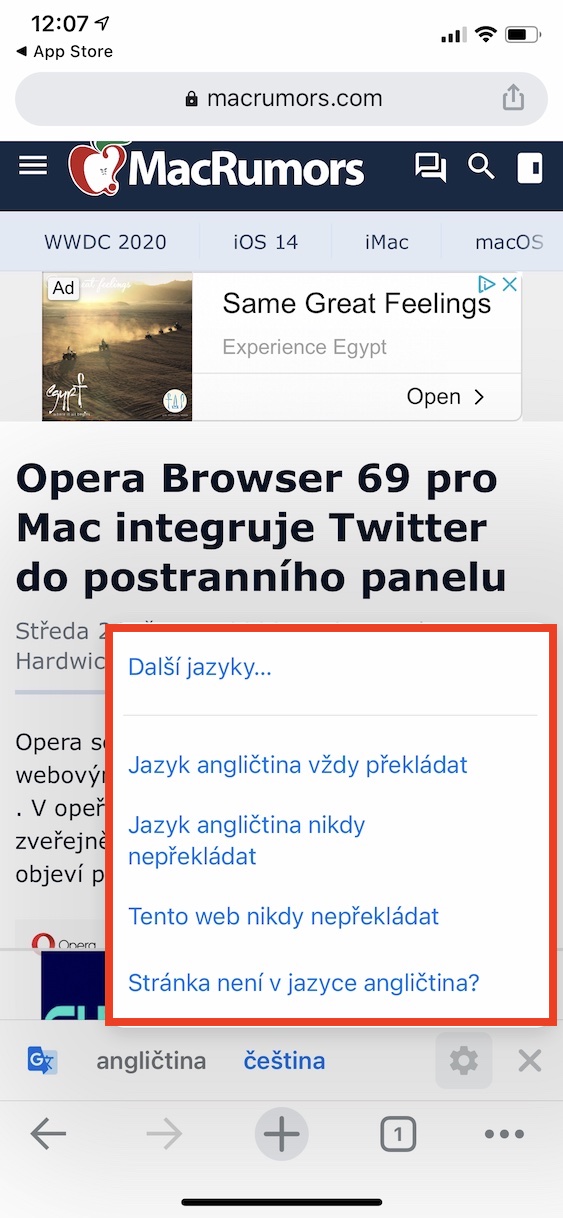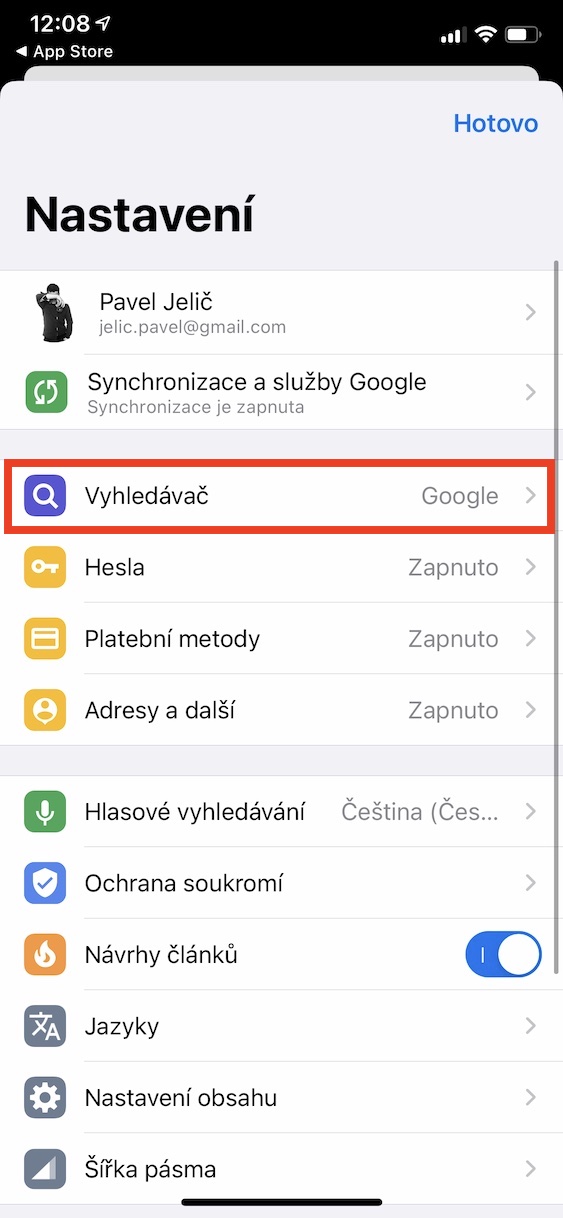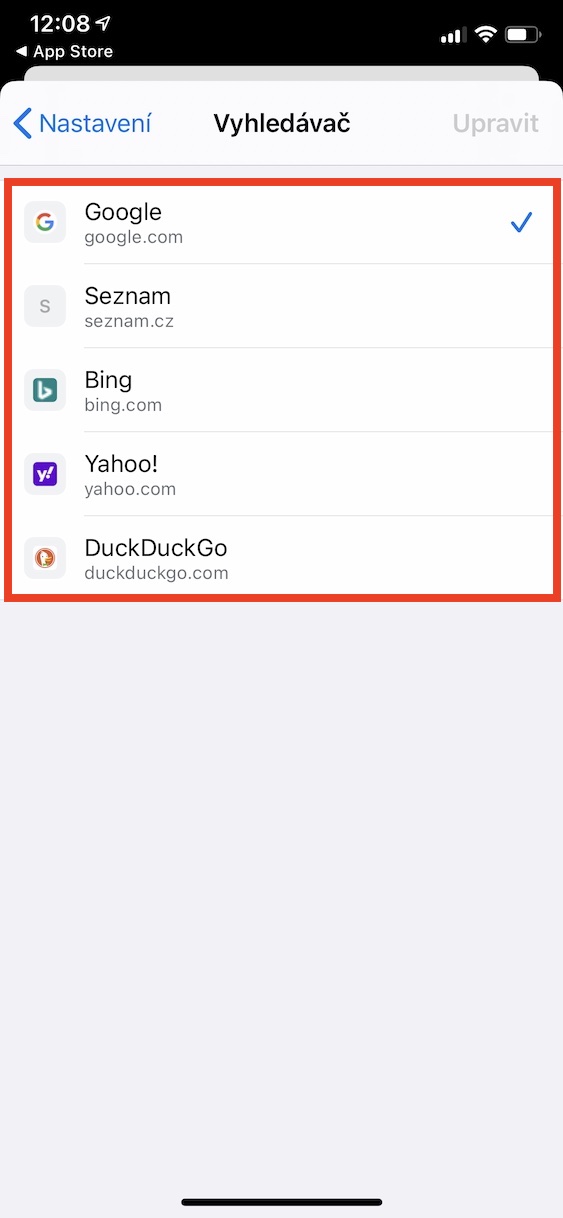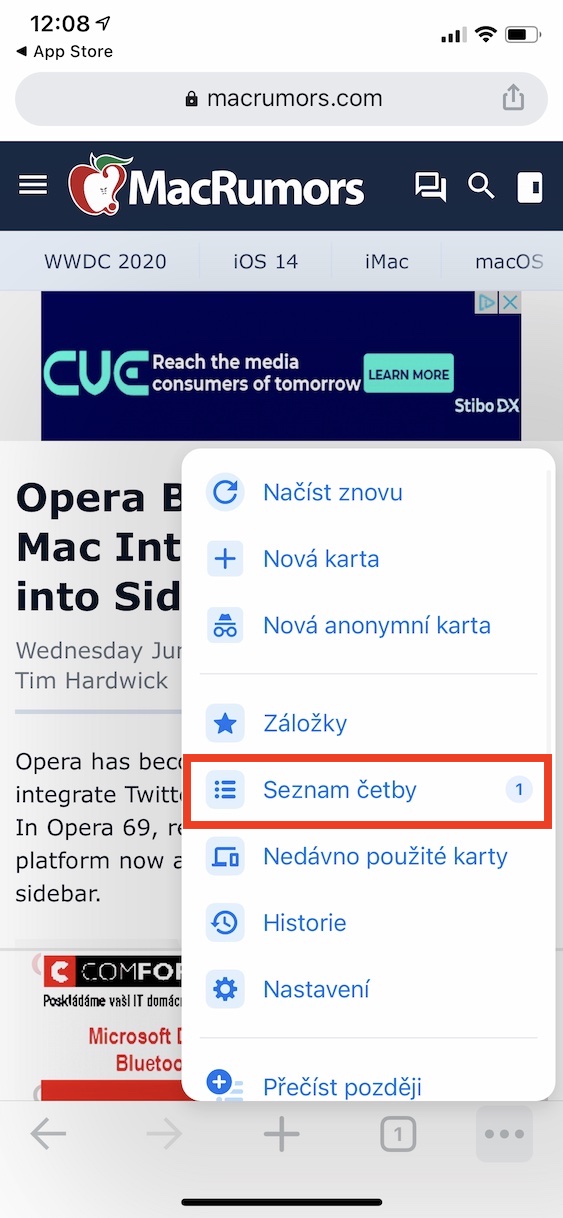Þó Safari sé örugglega mest notaði vafrinn á Apple tækjum, þá eru líka þeir sem kjósa annan valkost, eins og Google vafra. Annað hvort vegna þess að þeir eru með það á Windows, til dæmis, og bókamerkin þeirra eru samstillt, eða það er einfaldlega meira samúð með þeim. Við sýnum þér falda eiginleika sem geta komið sér vel þegar þú notar Chrome.
Það gæti verið vekur áhuga þinn

Að setja upp heildarútgáfu síðunnar
Eins og Safari birtir Chrome sjálfkrafa farsímaútgáfur af síðum til að gera vafra á netinu þægilegra í símanum þínum. Hins vegar, ef þú vilt af einhverjum ástæðum fullu útgáfuna, opnaðu bara hvaða síðu sem er í Chrome, smelltu á táknið Tilboð og smelltu svo á Skrifborðsútgáfa af síðunni. Héðan í frá mun vefsíðan skipta yfir í skjáborðsútgáfuna.
Samstilling bókamerkja
Vafrinn frá Google er með frábæran eiginleika sem tryggir þægilega samstillingu bókamerkja á milli allra tækja sem eru skráð inn á sama Google reikning og hafa hann virkan. Til að kveikja líka á samstillingu á iPhone þínum skaltu smella á í Chrome tilboð, flytja til Stillingar og farðu í hlutann Chrome samstilling og þjónustu. Smelltu síðan á táknið Samstillingarstjórnun, þar sem þú getur kveikja á skipta Samstilla allt eða slökktu á því og stilltu samstillingu fyrir bókamerki, sögu, opna flipa, lykilorð, leslista, stillingar og greiðslumáta eða kveiktu á sjálfvirkri útfyllingu og stilltu dulkóðun.
Innbyggður þýðandi
Að mínu mati er stærsti kosturinn við Chrome umfram Safari þýðandinn, sem virkar tiltölulega vel til að ná tökum á samhenginu. Það mun venjulega birtast sjálfkrafa fyrir vefsíðu sem er á erlendu tungumáli, í því tilviki skaltu bara smella á neðst tékkneska, eða veldu þýðendavalkostir, þar sem þú getur valið önnur tungumál. Ef þú vilt hefurðu líka þann möguleika í þessari valmynd að slökkva á þýðingunni fyrir tungumálið sem síðan er á eða vefsíðunni sem þú ert á. Ef þýðandinn birtist ekki skaltu smella neðst til hægri tilboð og svo áfram Þýða.
Breyttu sjálfgefna leitarvélinni
Það segir sig sjálft að Google verður sjálfkrafa stillt sem sjálfgefin leitarvél í Google vafra. En ef þú vilt meira næði og þú treystir ekki Google í þessu máli geturðu breytt leitarvélinni með því að smella á táknið Tilboð, þú flytur til Stillingar og í kaflanum Leitarvél þú hefur fimm valkosti til að velja úr: Google, List, Bing, Yahoo og DuckDuckGo.
Notkun leslista
Ef þú lest reglulega tímarit en ert ekki með farsímagögn geturðu vistað greinar til að lesa án nettengingar. Á vefsíðunni sem opnast smellirðu á tilboð og veldu síðan Lestu síðar. Þegar þú vilt fara á leslistann skaltu velja táknið aftur Tilboð og smelltu á það Leslisti. Þú munt hafa allar greinar sem þú hefur vistað í henni tilbúnar hér.